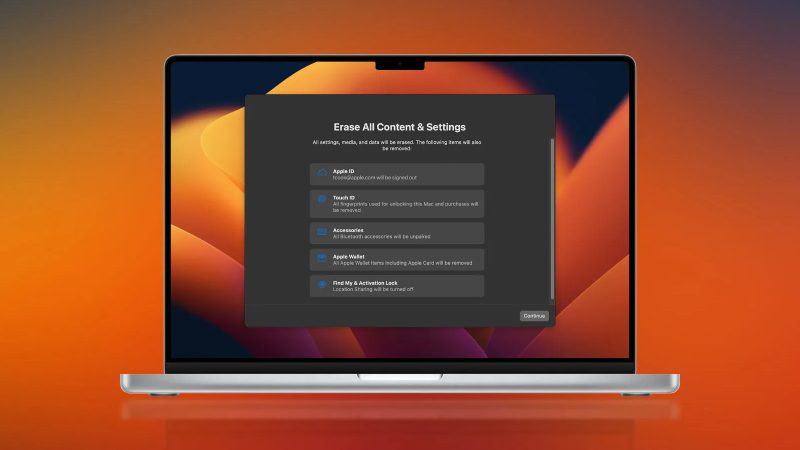Mac을 재설정(공장 설정 복원이라고도 함)하는 것은 기기를 판매, 교환, 양도하거나 심각한 소프트웨어 문제를 해결하려는 경우 중요한 작업입니다. 이 프로세스를 수행하면 기기의 모든 데이터와 설정이 지워지고 Mac이 공장에서 출시된 새 상태로 돌아갑니다.
사용 중인 Mac 모델 및 macOS 버전에 따라 단계가 약간 다를 수 있습니다. 다행히 최신 버전의 macOS는 iOS와 유사한 최신 삭제 옵션을 통해 상당히 단순화되었습니다. 다음은 각 macOS 버전에 대해 MacBook 및 Mac 컴퓨터를 재설정하여 작업을 정확하고 효과적으로 수행하는 데 도움이 되는 방법입니다.
참고: 장치를 재설정하기 전에 중요한 데이터를 모두 백업했는지 확인하세요.
macOS Big Sur 및 이전 버전의 경우 “시스템 환경설정”의 “인터넷 계정” 아래에 있는 iCloud, iMessage, FaceTime 및 기타 모든 계정에서 로그아웃해야 합니다.
다음은 각 macOS 버전에 대한 구체적인 지침입니다.
macOS Sequoia, Ventura 및 Sonoma:
macOS Sequoia, Ventura 또는 Sonoma를 실행하는 Mac을 재설정하려면 다음 두 가지 방법 중 하나로 수행할 수 있습니다.
– 방법 1: “시스템 설정” 앱을 열고 왼쪽 사이드바에서 “일반”을 선택한 다음 “전송 또는 재설정” > “모든 콘텐츠 및 설정 지우기”를 선택합니다. 메시지가 나타나면 비밀번호를 입력하고 화면의 지시를 따르십시오.
– 방법 2: Spotlight 검색(단축키 Cmd + 스페이스바)을 사용하고 “delete”를 입력하여 재설정 기능에 빠르게 액세스합니다.
macOS 몬테레이:
9to5Mac에 따르면 macOS Monterey 버전은 2018년 이후 Mac 모델에 “Erase Assistant”를 제공할 예정입니다. 이 기능을 사용하려면 다음 단계를 따라야 합니다.
– 방법 1: 데이터를 백업합니다. “시스템 환경설정”을 열고 “시스템 환경설정” 메뉴에서 “모든 콘텐츠 및 설정 지우기”를 선택하세요. 지침에 따라 삭제 프로세스를 완료하세요.
“Erase Assistant”는 현재 macOS 버전을 그대로 유지하면서 전체 데이터 삭제 프로세스를 처리합니다.
참고: Apple Silicon 칩이 탑재된 MacBook의 경우 시동 문제가 발생하면 시스템을 복원하거나 복구해야 할 수도 있습니다.
macOS Big Sur 및 이전 버전:
macOS Big Sur 및 이전 버전의 경우 재설정 프로세스가 좀 더 복잡합니다.
– 방법 1: 데이터를 백업합니다. iCloud(시스템 환경설정 > Apple ID > 개요 > 로그아웃), iMessage 및 FaceTime(각 앱의 환경설정 섹션)에서 로그아웃합니다. NVRAM을 재설정합니다. macOS 복구 모드로 부팅합니다. 부팅 드라이브를 지웁니다. macOS를 다시 설치합니다.
NVRAM 재설정(Apple T2 보안 칩이 없는 Intel Mac의 경우): 사용자 설정을 지우고 보안 기본값을 복원합니다. 이렇게 하려면 장치를 껐다가 다시 켠 다음 즉시 Option + Command + P + R 키 조합을 약 20초 동안 누르십시오.
macOS 복구 모드로 부팅:
– Apple Silicon 칩을 실행하는 Mac의 경우: 장치를 끄고 부팅 옵션이 나타날 때까지 전원 버튼을 누른 다음 “macOS 복구”를 선택한 다음 “macOS 다시 설치”를 선택합니다.
– Intel 칩을 실행하는 Mac의 경우: macOS 복구에 액세스하기 시작할 때 해당 키 조합을 사용하십시오. Cmd + R: 현재 macOS 버전을 다시 설치합니다. Option + Cmd + R: 호환 가능한 최신 버전의 macOS로 업그레이드합니다.
부팅 드라이브를 삭제합니다.
1. macOS 유틸리티 창에서 “디스크 유틸리티”를 선택합니다.
2. 사이드바에서 부팅 드라이브(예: Apple SSD)를 선택합니다.
3. “삭제”를 선택하세요.
4. 드라이브 이름을 지정하고 Mac OS 확장(저널링) 형식과 GUID 파티션 맵 또는 APFS 구성표를 선택합니다.
5. “삭제”를 선택하세요.
6. 디스크 유틸리티를 종료합니다.
macOS를 다시 설치합니다.
설치가 완료되면 환영 화면이 나타납니다. 기기를 그대로 유지하는 경우 설정을 계속하세요. 장치를 판매하거나 친척에게 주는 경우 키보드 단축키 Cmd + Q를 사용하여 설정 도우미를 종료하고 장치를 끄십시오.
성공을 기원합니다!
Mac을 재설정(공장 설정 복원이라고도 함)하는 것은 기기를 판매, 교환, 양도하거나 심각한 소프트웨어 문제를 해결하려는 경우 중요한 작업입니다. 이 프로세스를 수행하면 기기의 모든 데이터와 설정이 지워지고 Mac이 공장에서 출시된 새 상태로 돌아갑니다.
사용 중인 Mac 모델 및 macOS 버전에 따라 단계가 약간 다를 수 있습니다. 다행히 버전은 macOS 최근 iOS와 유사한 최신 삭제 옵션을 사용하여 크게 단순화되었습니다. 다음은 각 macOS 버전에 대해 MacBook 및 Mac 컴퓨터를 재설정하여 작업을 정확하고 효과적으로 수행하는 데 도움이 되는 방법입니다.

- 메모: 장치를 재설정하기 전에 중요한 데이터를 모두 백업했는지 확인하세요.
macOS Big Sur 및 이전 버전의 경우 “시스템 환경설정”의 “인터넷 계정” 아래에 있는 iCloud, iMessage, FaceTime 및 기타 모든 계정에서 로그아웃해야 합니다.
다음은 각 macOS 버전에 대한 구체적인 지침입니다.
macOS Sequoia, Ventura 및 Sonoma:
macOS Sequoia, Ventura 또는 Sonoma를 실행하는 Mac을 재설정하려면 다음 두 가지 방법 중 하나로 수행할 수 있습니다.
- 방법 1: ‘시스템 설정’ 앱을 열고 왼쪽 사이드바에서 ‘일반’을 선택한 다음 ‘전송 또는 재설정’ > ‘모든 콘텐츠 및 설정 지우기’를 선택하세요. 메시지가 나타나면 비밀번호를 입력하고 화면의 지시를 따르십시오.
- 방법 2: Spotlight 검색(Cmd + 스페이스바 단축키)을 사용하고 “delete”를 입력하여 재설정 기능에 빠르게 액세스하세요.

macOS 몬테레이
에 따르면 나인투파이브맥macOS Monterey 버전은 2018년 이후 Mac 모델에 “Erase Assistant”를 제공합니다. 이 기능을 사용하려면 다음 단계를 따라야 합니다.
- 방법 1: 데이터를 백업하세요. “시스템 환경설정”을 열고 “시스템 환경설정” 메뉴에서 “모든 콘텐츠 및 설정 지우기”를 선택하세요. 지침에 따라 삭제 프로세스를 완료하세요.
“Erase Assistant”는 현재 macOS 버전을 그대로 유지하면서 전체 데이터 삭제 프로세스를 처리합니다.

메모: Apple Silicon 칩이 탑재된 MacBook의 경우 시동하는 데 문제가 있는 경우 시스템을 복원해야 할 수도 있습니다.
macOS Big Sur 및 이전 버전:
macOS Big Sur 및 이전 버전의 경우 재설정 프로세스가 좀 더 복잡합니다.
- 방법 1: 데이터를 백업하세요. iCloud(시스템 환경설정 > Apple ID > 개요 > 로그아웃), iMessage 및 FaceTime(각 앱의 환경설정 섹션)에서 로그아웃합니다. NVRAM을 재설정합니다(아래 지침 참조). macOS 복구 모드로 부팅합니다. 부팅 드라이브를 지웁니다. macOS를 다시 설치합니다.
NVRAM 재설정(Apple T2 보안 칩이 없는 Intel Mac의 경우): 이렇게 하면 사용자 설정이 지워지고 보안 기본값이 복원됩니다. 이렇게 하려면 장치를 껐다가 다시 켠 다음 즉시 Option + Command + P + R 키 조합을 약 20초 동안 누르십시오.
macOS 복구 모드로 부팅:
- 기계 포함 Apple Silicon 칩을 실행하는 Mac: 장치를 종료하고 부팅 옵션이 나타날 때까지 전원 버튼을 누른 다음 “macOS 복구”를 선택한 다음 “macOS 다시 설치”를 선택합니다.
- 기계 포함 Intel 칩을 실행하는 Mac: macOS 복구에 액세스하려면 시작할 때 해당 키 조합을 사용하십시오.
- Cmd + R: 현재 버전의 macOS를 다시 설치합니다.
- Option + Cmd + R: 호환 가능한 최신 버전의 macOS로 업그레이드합니다. (OS X El Capitan 이하의 경우 설치가 Apple ID에 연결되지 않았는지 확인하려면 Option + Cmd + R을 사용해야 합니다.)

부팅 드라이브를 삭제합니다.
- macOS 유틸리티 창에서 “디스크 유틸리티”를 선택합니다.
- 부팅 드라이브를 선택합니다(예: 사과 SSD)를 사이드바에서 선택하세요.
- “삭제”를 선택하세요.
- 드라이브 이름을 지정하고(기본값은 Macintosh HD임) Mac OS 확장(저널링) 형식과 GUID 파티션 맵 또는 APFS 구성표(디스크 유틸리티에서 권장)를 선택합니다.
- “삭제”를 선택하세요.
- 디스크 유틸리티를 종료합니다.

macOS를 다시 설치합니다.
설치가 완료되면 환영 화면이 나타납니다. 기기를 그대로 유지하는 경우 설정을 계속하세요. 장치를 판매하거나 친척에게 주는 경우 키보드 단축키 Cmd + Q를 사용하여 설정 도우미를 종료하고 장치를 끄십시오.
- macOS 유틸리티 창에서 “macOS 다시 설치”를 선택합니다.
- 설치 드라이브를 선택하세요.
- 충전기를 연결합니다(노트북용).
- “설치”를 선택하세요.
성공을 기원합니다!
에 따르면 : 9to5Mac